GPU-Z中文版是一款实用性非常强的显卡检测工具,它为你提供了类似于CPU-Z类似的界面,让你详细的查看显卡的各项参数,分析核心型号,显卡温度,生产日期等等,为大家鉴定显卡提供了最好的帮助。如果你要检测显卡,那么是GPU-Z是你不二的选择。多下软件园为大家提供了GPUZ中文版官方下载,保持长期更新,有需要的朋友可以下载使用。
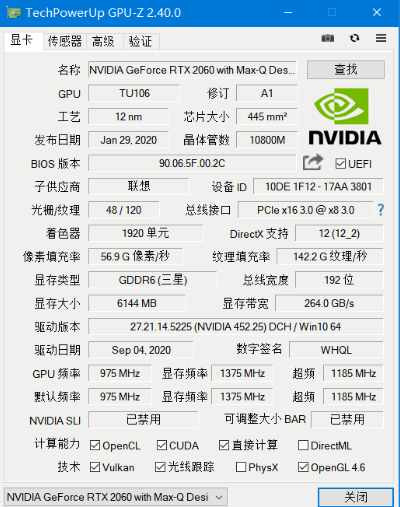
支持NVIDIA,AMD,ATI和Intel显卡设备
显示适配器,GPU和显示信息
显示超频,默认时钟和3D时钟(如果有)
包括GPU负载测试,以验证PCI-Express通道配置
验证结果
GPU-Z可以创建显卡BIOS的备份
无需安装,可选安装程序可用
1、GPU-Z中文版怎么看显卡体质?
1、首先打开GPU-Z软件,然后可以查看到各种显卡的信息和参数。

2、如果想要在GPU-Z之中查看显卡的体质,那么点击到高级选项卡,然后选择ASIC质量:
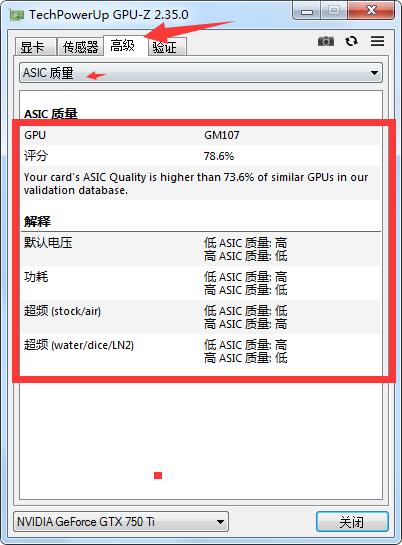
这样我们就可以看到评分了,78.6还是不错的,很多用户不知道如何查看,看了上面这个文章大家应该知道了GPU-Z看显卡体制的方法了吧!旧版和新版又不一样了。
2、GPU-Z中文版怎么看矿卡?
1、首先需要先打开GPU-Z这款软件,安装完成后进入到主界面,如下图所示:
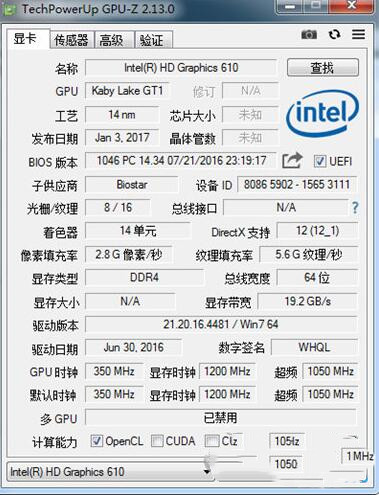
先打开GPU-Z这款软件,安装完成后进入到主界面
2、在主界面上方点击“传感器”面板选项即可显示GPU核心,以及GPU负载、温度等各种信息,这也是十分必要的内容步骤,以此来查看显卡温度、负载是否是正常的,从而判断显卡是不是矿卡,如果想直接看出厂日期的用户请直接看下一步,如下图所示:
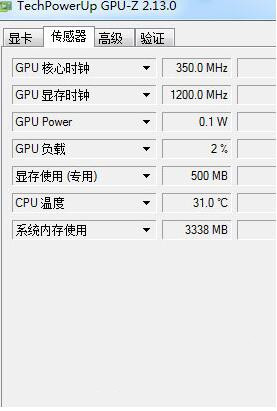
主界面上方点击“传感器”面板选项
3、这就是用GPU-Z测试出的HD 610的参数,从这里可以下方选择自己电脑中已有的显卡进行型号的更换,在上方的发布日期就可以看到显卡的出厂日期了,如下图所示:
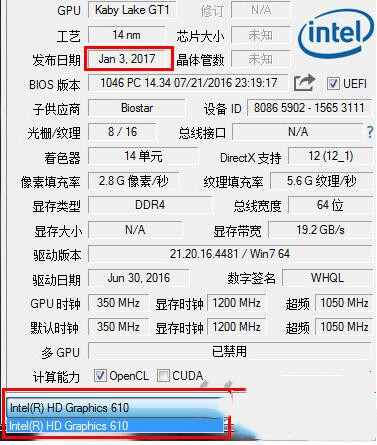
在上方的发布日期就可以看到显卡的出厂日期了
好啦,以上就是GPU-Z怎么看出厂日期的全部内容啦,相信各位看完以上的步骤肯定是明白了吧,如果还有更多疑问需要解答,不妨看看本网站更多关于GPU-Z的内容吧,肯定会找到你想要的答案的。
显卡体质多少算好?
显卡体质就是指用GPU-Z软件对显卡性能测试的一项指标,ASIC quality xx% 这个百分比就是显卡的体质。
1、不用把显卡体质看得太重要,它对显卡超频虽然确实有影响,但影响有限。
影响显卡超频的,最终还是显卡本身,而不是显卡的体质所决定的。如精影GTX970就支持超频的。
2、由于显卡生产时各部件不一样,所以虽然都是合格产品,但体质却各不一样。一般为70%左右居多,所以说不管哪个品牌在销量时,都不会测试什么体质的。
总之,不要把显卡的体质看得太重,没有多少实在意义的。
GPUZ中文版也许大家都听说过这个软件。它可以查看显卡的制作工艺、运行频率、流处理器数量、带宽等详细信息。通过GPU中文版的参数还可以识别真伪显卡,前提是需要对显卡的相关知识要有一定的了解。莺歌就和大家详细的了解一下GPUZ参数的实际意义。
GPUZ有绿色版、汉化版和安装版本。我们在使用的时候需要下载到最新版本,这样可以获得比较准确的显卡信息。首先,我下载了一个最新版的CPUZ安装到电脑上,软件运行后的效果见图
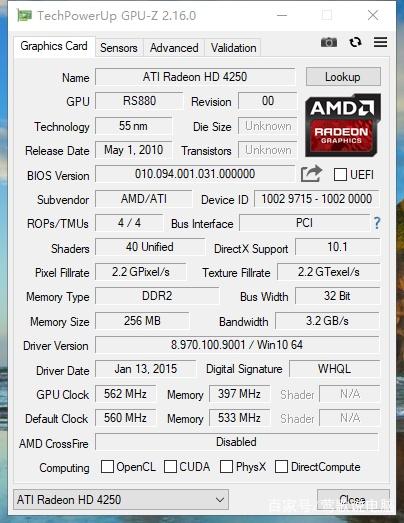
第一栏里面的name(显卡名称),这个参数就是我们用鲁大师或者在硬件设备管理器中可以看到的显卡实际型号。下面的GPU是显卡的核心代号,它是硬件厂家的内部编号,也可以区分显卡性能的高低。后面的Revision(版本号)可以忽略,对于我们个人没有实际意义。Technology(工艺):表示显卡核心的制作工艺,单位是纳米。纳米越小制作工艺就越先进,显卡功耗就相对较低。比如我的集成显卡,55纳米的制作工艺,上古亮机卡。也就可以扫扫雷,办公用。die size(核心面积)可以忽略不看。Release date(核心的发表日期),指的的是硬件发布日期不是显卡的购买日期。Transistors(晶体管数量),BIOS Version(显卡的bios版本)、subvendor(硬件厂商)、device ID(设备ID),这些信息适当的了解一下,也可以忽略不看。但是,我们必须要了解下面的重要信息。
ROPs/TMUs(光栅、文理单元):数量越大,显卡性能越强。BUS interface(总线接口):目前主流的接口是PCI-E 16×。
Shaders(着色器):也就是平时所说的流处理器。数量越多,性能越强。注意是同一个厂商的数据对比,如果是AMD显卡和N卡对比就不一样了,因为它们的工作方式是有区别的。Directx support(DX支持):微软开发的程序,用于多媒体指令。在显卡方面的应用主要是画面特效。目前,最高版本是DX12。
Pixel Fillrate(像素填充率):光栅工作的数据处理流量。Texture Fillrate(文理填充率):渲染管线/流处理器的数据处理流量。数据越高性能就相对较强。
Memory Type(显存类型):提供储存数据和交换数据,目前最高级别的是GDDR6。BUS Width(显存位宽):显存位宽是显存在一个时钟周期内所能传送数据的位数,位数越大则瞬间所能传输的数据量越大,这是显存的重要参数之一。例如,GDDR5 高频显存,即使位宽很低,也可以提供很高的显存带宽,即使128bit,也可以提供几十GB/s以上的带宽。这些参数都是有数据关联性的,某一个参数并不能说明显卡的性能。
Memory Size(显存容量):显存是用来做数据储存和交换数据,但并非容量大就表示显卡有很高的性能。高端显卡由于核心处理数据庞大,需要高容量内存的支持。低端显卡由于核心本身处理能力较低,即使配备高容量显存也不会有明显的提升。
Bandwidth(显存带宽):显存带宽是指显示芯片与显存之间的数据传输速率,它是衡量显卡性能的其中一项标准。我们在实际购买显卡中也不要听商家如何的说显存有多高,速度就有多快,那速度杠杠的。简直就是胡扯一样。
GPU Clock:显存工作频率,这个频率根据实际的工作任务进行动态变化。Default Clock(默认频率):厂家指定的默认频率,显卡等级不同,默认频率也不一样。以上分条解释的信息对于显卡性能是非常的重要,所以,我们要熟练的学会查看和理解这些内容。当我们在购买显卡的时候可能会用到,也不会被某些不良商家忽悠了。
总结:关于显卡的水很深。也经常有网友问我,他在本地买了一块显卡花了某些大洋。结果我一看,被商家给套路了,实在是不应该这样去做。大家平时也要多看看显卡的一些评测信息,显卡的发布信息,都要有一定的了解。能够让这些有意义的信息传递出去,能够帮助更多的人。麻烦您动动手指,传递无限能量。
2022年9月20日 v2.49.0
– 添加了对 AMD Ryzen 7000 Zen 4 Raphael 集成显卡的支持
– 修复了 Intel Arc A750/780 报告错误 GPU 的问题
– 添加了对 Intel Arc A580 的支持
– 修复了 AMD 显卡上的一些罕见崩溃
– 高级标签中的 DLSS 扫描面板现在也可用于非 NVIDIA 显卡
汉化作者:飞扬时空, th_sjy
gpuz中文版,g-puz中文版,GPU-Z中文汉化版
- 去原版内含的所有非简体中文提示字符串,减少程序大小
- 调整了中文字符的显示效果,去检测升级提示和选项升级
+ 去安装向导询问界面、默认不最小化到托盘,并调整选项
软件信息
相关推荐
更多版本